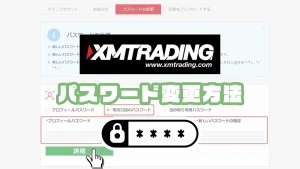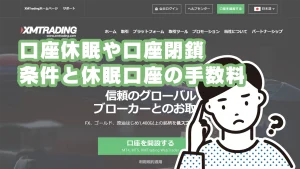XMTradingで取引を行っていると、ふとした場面で「注文ボタンが押せない」「ログインできない」「チャートが動かない」など、原因が分からないトラブルに直面することがあります。こうした問題は焦ってしまいがちですが、多くの場合はよくあるパターンに基づく原因と対処法が明確に存在します。
本記事では、XMTradingで発生しやすいトラブルとその対処法を、カテゴリ別にQ&A形式で整理しました。ログインエラーや注文エラー、チャート不具合、入出金の反映遅延など、初心者がつまずきやすい項目を中心に、すぐに確認・対応できる内容をまとめています。
この記事を読むことで、トラブル発生時にも冷静に対応できる知識が身につき、安心して取引に取り組むための“備え”が整います。
 見習いスタッフ
見習いスタッフ注文ができなくなって焦ったんですけど、何が原因か全然わからなくて…



うん、よくあることだから大丈夫。状況ごとの対処法を一緒に確認していこう!
- XMTradingで起こりやすいトラブル(ログイン・注文・入出金・通信など)の原因と対処法がわかります。
- エラー表示やボタンが押せないときの行動手順をカテゴリ別に整理しています。
- プラットフォームごとの特有の問題にも対応しています。
- サポートへの問い合わせ方法や、事前に確認すべき項目も紹介しています。
この記事を読むことで、突然のトラブルにも慌てず対処し、安定した取引を続けるための対応力が身につきます。
ログイン・認証に関するトラブルのFAQ
XM会員ページにログインできないときの原因と対処法
XMの会員ページにログインできない場合、主な原因は以下のとおりです:
- ログインID(メールアドレス)の入力ミス
- パスワードの間違い(大文字・小文字や記号に注意)
- ブラウザのキャッシュやCookieの影響
- セキュリティ設定(VPN・広告ブロッカーなど)の干渉
対処法
- ログイン情報を再確認し、手動入力でゆっくり試す
- キャッシュやCookieを削除し、別のブラウザでアクセス
- ログイン画面下部の「パスワードをお忘れですか?」リンクから再設定
MT4/MT5にログインできない場合の確認ポイント
MT4またはMT5の取引プラットフォームにログインできない場合は、次の点を確認しましょう:
- サーバー名が正しく選択されているか?(XMTrading-Real ○○ など)
- ログインID(=口座番号)と取引口座用パスワードが正確か?
- プラットフォームの種類(MT4/MT5)が口座に対応しているか?
- ネット接続が安定しているか?
対処法
- ログイン情報はXMからの登録完了メールで確認
- 入力ミスを防ぐため、コピーペーストではなく手入力も試す
- MT4の口座にMT5を使っているなどの誤使用に注意
- サーバー名が一致しないと絶対にログインできないため、正確に選択することが重要です
パスワードを忘れた場合の再発行手順は?
パスワードを忘れた場合は、XM会員ページのログイン画面下にある「パスワードをお忘れですか?」リンクからリセットできます。
手順:
- 登録メールアドレスを入力
- 届いたメール内のリンクをクリック
- 新しいパスワードを設定
注意点として、メールが届かない場合は迷惑メールフォルダを確認し、それでも届かない場合はサポートに問い合わせてください。
本人確認書類の審査が通らない・保留になるときは?
本人確認(KYC)書類が保留または否認される主な原因は以下の通りです:
- 画像が不鮮明、ぼやけている、切れている
- 有効期限が切れている書類
- 住所確認書類の発行日が6ヶ月以上前
- 本人確認書類と登録情報が一致しない(氏名・住所・ローマ字表記)
対処法
- 再提出時は、カメラで明るい場所・影のない状態で撮影。または、カラースキャナーを利用する。
- 書類はカラー・全体表示・加工なしの状態で提出
- 書類の内容を登録情報と完全に一致させる(住所の番地・漢字表記など)
審査には通常24時間以内に結果が出ますが、混雑時は48時間程度かかることもあるため、余裕を持って手続きすることが大切です。
注文・取引画面に関するトラブルFAQ
注文ボタンが灰色で押せない原因は?
MT4/MT5で新規注文を出そうとしても、「注文」ボタンが灰色になって押せない場合は、次のような原因が考えられます:
- ログインしていない(口座未接続)
- 取引可能時間外の銘柄を選択している(例:週末)
- ロット数が最小取引単位を下回っている
- 証拠金残高が不足している
- 口座タイプに合った銘柄を選択していない
対処法
- ログイン状態を再確認(画面右下が「接続済み」かチェック)
- 通貨ペアの取引時間を確認し、営業時間内に操作
- 最小取引ロット数(例:0.01)以上に設定
- 口座残高が不足している場合は、追加入金を検討
- 口座タイプに合った銘柄を選択して注文する
「アップデート待機中」と表示されてチャートが動かない
MT4/MT5のチャート上に「アップデート待機中(Waiting for Update)」と表示されて価格が更新されない場合、以下の原因が考えられます:
- 選択した銘柄が期限切れで無効になっている
- サーバーに接続できていない
- 新規インストール後でデータが読み込まれていない
対処法
- 先物CFDの場合は、最新の期限の銘柄を気配値表示ウィンドウへ表示してチャートを表示
- 再度チャートを開き直す(古いチャートは閉じてOK)
- ログイン情報を再確認し、「サーバー名」「口座番号」「パスワード」すべて正しく入力
注文が拒否されるエラーの対処法
注文時に「証拠金不足です。」や「現在価格から◯◯ポイント圏内の注文は発注できません。」などと表示される場合、以下の状況が考えられます:
- 注文ロット数に対して証拠金が不足している
- 指値注文と現在価格が近すぎる
対処法
- 証拠金が足りるように注文ロット数を調整する
- 入金をして証拠金不足にならないようにする
- 指値注文と現在価格を◯◯ポイント圏外にする
「証拠金不足」と表示されて新規注文ができない場合は?
「証拠金不足」エラーは、現在の口座残高では指定したロット数のポジションを保有できないことを示します。
原因例:
- ロット数が大きすぎる(0.1→1.0など)
- レバレッジが低く設定されている
- 他のポジションで証拠金が使われている
対処法
- ロット数を減らして再注文
- 会員ページからレバレッジを確認・調整(適用後に再ログイン)
- 不要な保有ポジションを決済して証拠金を確保
- 追加入金を行い、取引余力を確保する
入出金関連の反映・処理エラーFAQ
入金が反映されないときの確認項目と対応
XMで入金が完了しているのに、取引口座に反映されない場合、以下の要因が考えられます:
主な原因:
- 銀行振込の場合、営業時間外で反映に1営業日程度かかることがある
- 銀行振込で入金口座のIDを名義に追記していない
- クレジットカードやbitwalletでの入金情報が正しく入力されていない
- 入金名義がXM登録名義と一致していない
対処法
- 入金時の明細を保存しておき、1営業日以上経過しても反映されない場合はサポートに明細を添えて連絡
- 入金時に入力した口座番号や名義が正しかったか確認
- 銀行振込の場合、振込人名義に口座IDを追記する
出金が「出金拒否」と表示される原因は?
XMの出金申請後に「出金拒否」または「キャンセル」と表示される主な理由は以下のとおりです:
- 出金ルールに沿って出金していない
- カード出金金額が、入金額を上回っている場合(カード返金制限)
- カード返金の有効期限が過ぎている
- 他人名義の口座やウォレットを指定している
対処法
- 入金方法ごとの出金順序(カード優先、bitwallet、銀行など)を守る
- 出金先の情報(口座番号・ウォレットID)とXM登録名義の一致を再確認
- カードへの返金可能な期限が過ぎている場合は、銀行出金を選択する
出金が保留のまま動かないときはどうする?
出金が「承認待ち」「保留中」などの状態で止まっている場合、次のような原因が考えられます:
主な理由
- 営業時間外(XMの処理は平日のみ対応)
- 入力した出金先情報の確認中
- 口座のアクティビティに対するセキュリティ確認中(不正対策)
対処法
- 平日24時間以内であれば通常処理中なので様子を見る
- 48時間以上処理が動かない場合は、出金申請番号と口座番号を添えてサポートに連絡
bitwallet/STICPAYに出金できない場合のよくある原因
XMからオンラインウォレットへ出金できないときの代表的な原因:
- XM口座に該当ウォレットからの入金実績がない
- 出金先の名義がXM登録名義と完全一致していない
- ウォレット側のアカウントが未認証・利用制限中
対処法
- 出金前に、同じbitwallet/STICPAY口座から入金しておく(出金元として認証)
- ウォレットの登録名義を確認し、XMと完全一致しているか再確認
- ウォレットアカウントにログインし、本人確認や制限の有無をチェック
プラットフォームや通信環境のトラブルFAQ
MT4/MT5でチャートが止まる・接続が不安定な場合は?
チャートの価格が更新されない、ローソク足が動かない場合は、通信エラーや口座接続不良の可能性があります。
原因例:
- インターネット接続が一時的に不安定
- サーバーとの接続が切れている(右下が「無効」表示)
- 使用中の銘柄が一時停止中 or 取引時間外
対処法
- PC/スマホを別のWi-Fi・モバイル回線に切り替えて再接続
- 「気配値表示」→「すべて表示」で銘柄を再表示し、チャートを再起動
- プラットフォームを再起動してログインし直す
「無効な口座」と表示されたときの原因
MT4/MT5にログインしようとしたところ、「無効な口座(Invalid Account)」と表示される場合、次のような可能性があります:
- ログインID/パスワード/サーバー名のいずれかが間違っている
- ログインしている口座が凍結されている(90日以上未使用)
- MT4の口座にMT5でログインしようとしている、またはその逆
対処法
- 登録メールで通知された正確なログイン情報(ID/サーバー)を再確認
- 口座の取引履歴がない場合、別口座での新規開設を検討
- プラットフォームのバージョンを再確認(MT4かMT5)
スマホアプリで注文ができない/動作が重い場合の対処法
スマートフォン版MT4/MT5で動作が遅い、またはボタンが反応しない場合:
原因例:
- スマホのメモリ不足、バックグラウンドアプリが多すぎる
- 通信環境が不安定(Wi-Fi ⇄ モバイル回線切替)
- プラットフォームの不具合やアップデート未適用
対処法
- 使用中のアプリをすべて閉じて、MT4/MT5のみを再起動
- 最新バージョンのアプリか確認し、アップデートがあれば適用
- 必要であれば、アプリを一度削除して再インストール
推奨される通信環境・再インストールの流れは?
XMのプラットフォームを快適に利用するためには、以下の環境が推奨されます:
通信環境のポイント
- 安定したWi-Fiまたは4G以上のモバイル回線
- 公共Wi-Fiではなく、パーソナルなネットワーク推奨
- VPN接続や広告ブロッカーはログイン妨害の原因になることも
アプリ・ソフトの再インストール手順(PC/スマホ共通)
- 現在のMT4/MT5をアンインストール
- XM公式サイトまたはアプリストアから最新版を再ダウンロード
- ログインID・サーバー名・パスワードを正確に入力して再接続
緊急時のサポート・問い合わせ方法
サポートへの問い合わせはどこからできますか?
XMTradingの公式サポートには、以下の方法で問い合わせが可能です:
- ライブチャット(推奨):
- XM公式サイトの右下にある「チャット」ボタンから即時対応
- メールサポート:
- 日本語対応:[email protected]
- 会員ページ内の「お問い合わせ」ページを参照
ログインできない場合でも、XMのトップページからアクセス可能です。
チャットサポートとメールサポートの違いは?
| 項目 | ライブチャット | メールサポート |
|---|---|---|
| 反応速度 | 数分〜即時 | 数時間〜24時間程度 |
| 会話形式 | 対話型(リアルタイム) | 文章のやりとり |
| 問い合わせ内容 | 簡単なトラブル、状況確認など | 複雑な案件、証拠画像の提出など |
| 営業時間 | 平日 日本時間で午前10時〜午後9時(変更の可能性あり) | 24時間受付(返答は営業時間内) |
問い合わせ時に準備しておくべき情報は?
サポートに問い合わせる際は、以下の情報を事前に準備しておくと、対応がスムーズになります:
- リアル口座番号(MT4/MT5)
- 登録氏名・メールアドレス
- 問題の詳細(状況・エラーメッセージなど)
- 発生日時・スクリーンショット(任意)
これらを明確に伝えることで、サポート側の確認時間が短縮され、早期解決につながります。
対応までの目安時間はどれくらいですか?
対応速度の目安は以下の通りです:
- ライブチャット:待ち時間は数秒〜3分以内。即時回答が基本
- メールサポート:営業日ベースで通常数時間〜24時間以内に返信
- ※混雑時や高度な確認が必要な場合は、最大48時間程度かかることも
補足:
- 土日・祝日はXMの処理部門が休業のため、対応が翌営業日以降になる
- トラブルの内容によっては、追加の本人確認や補足情報が求められることもある
この記事のまとめ
XMTradingでは、プラットフォームや取引画面、ログイン、入出金などのさまざまな場面でトラブルが発生することがありますが、その多くは原因と対処法が明確に用意されているケースが大半です。
本記事では、初心者が特につまずきやすい「注文ができない」「チャートが止まる」「ログインできない」といった問題を中心に、状況別に整理したFAQ形式で解説しました。
加えて、本人確認やサポート問い合わせ時の注意点、出金トラブル時の対応手順なども取り上げ、実用的な「困ったときの対処ガイド」としてご活用いただける内容となっています。
トラブルは焦らず一つひとつ確認すれば解決できることがほとんどです。この記事を保存しておけば、万が一のときも安心して対応できるようになります。



注文できなくて慌てたけど、原因が分かれば落ち着いて対応できますね!



そうそう、XMはサポート体制もしっかりしてるから、安心して使っていけるよ😊